วิธีจัดการประชุมทางโทรศัพท์ด้วย iPhone ของคุณ
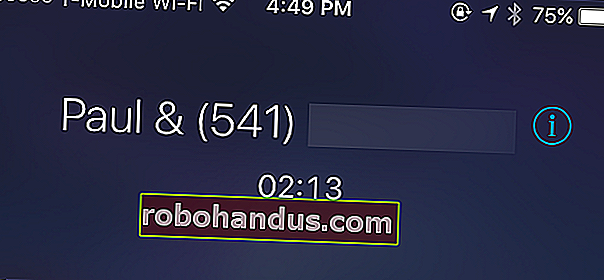
iPhone ของคุณช่วยให้คุณสามารถโทรหาคนได้ถึงห้าคนพร้อมกันทำให้ง่ายต่อการตั้งค่าการประชุมทางโทรศัพท์ด่วน คนอื่น ๆ ไม่ต้องการอะไรเป็นพิเศษแค่โทรศัพท์มือถือหรือโทรศัพท์พื้นฐานรุ่นเก่า ๆ
วิธีเพิ่มผู้เข้าร่วมในการประชุมทางโทรศัพท์
เริ่มการประชุมทางโทรศัพท์โดยโทรหาผู้เข้าร่วมคนใดคนหนึ่งตามปกติจากแอพ Dialer คุณอาจต้องการบอกคนนั้นว่าคุณกำลังจะเพิ่มคนอื่นในการโทร
ขณะที่โทรบน iPhone ของคุณให้แตะปุ่ม "เพิ่มการโทร" สายแรกจะถูกพักไว้ในขณะที่คุณวางสายที่สอง หมุนหมายเลขของบุคคลที่สองหรือเลือกจากรายชื่อของคุณ
หลังจากบุคคลที่สองรับสายคุณจะเห็นสายแรกพักสายและสายที่สองทำงานอยู่ด้านล่าง หากคุณมีชื่อของบุคคลในรายชื่อของคุณชื่อของพวกเขาจะแสดงที่นี่ มิฉะนั้นคุณจะเห็นหมายเลขโทรศัพท์ของพวกเขา
แตะปุ่ม“ รวมสาย” เท่านี้คุณก็จะมีการประชุมทางโทรศัพท์ที่เกี่ยวข้องกับคุณและคนสองคนที่คุณโทรหา
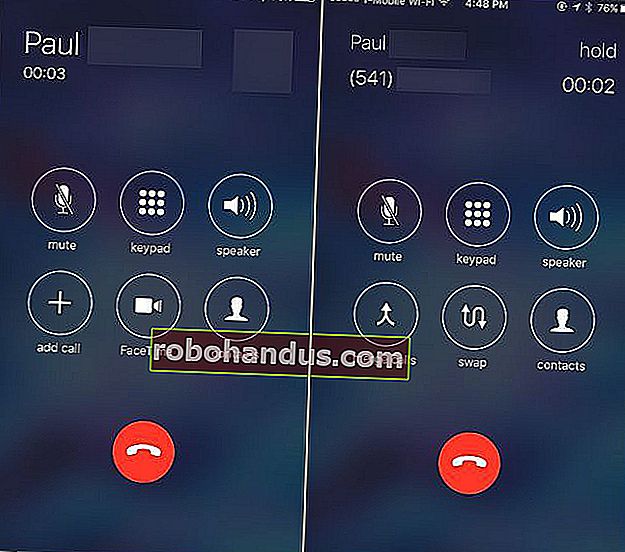
ทำขั้นตอนนี้ซ้ำอีกหลาย ๆ ครั้งหากคุณต้องการเพิ่มผู้โทรคนอื่น เพียงแตะ "เพิ่มการโทร" โทรหาคนถัดไปจากนั้นแตะ "รวมสาย" หลังจากที่พวกเขารับสาย คุณสามารถโทรติดต่อได้ถึงห้าคนพร้อมกัน สำหรับการประชุมทางโทรศัพท์ที่มีผู้คนจำนวนมากขึ้นคุณจะต้องมีระบบการประชุมทางโทรศัพท์ขั้นสูง
หากคุณรับสายเรียกเข้าในขณะที่คุณกำลังประชุมทางโทรศัพท์หรือสายอื่น ๆ คุณสามารถแตะปุ่ม“ พักสายและยอมรับ” สายปัจจุบันจะถูกพักไว้และคุณจะรับสายนั้น หลังจากที่คุณแตะปุ่มนี้คุณสามารถแตะ“ รวมสาย” เพื่อรวมบุคคลที่โทรเข้าหมายเลขโทรศัพท์ของคุณเข้ากับการโทรที่มีอยู่เช่นเดียวกับที่คุณโทรหาพวกเขา
อย่าแตะ“ วางสายและยอมรับ” มิฉะนั้น iPhone ของคุณจะวางสายปัจจุบันของคุณตัดการเชื่อมต่อกับทุกคนในการประชุมทางโทรศัพท์และรับสายใหม่ หากคุณไม่ต้องการคุยกับบุคคลนั้นในทันทีเพียงแค่แตะ“ ส่งไปที่วอยซ์เมล”
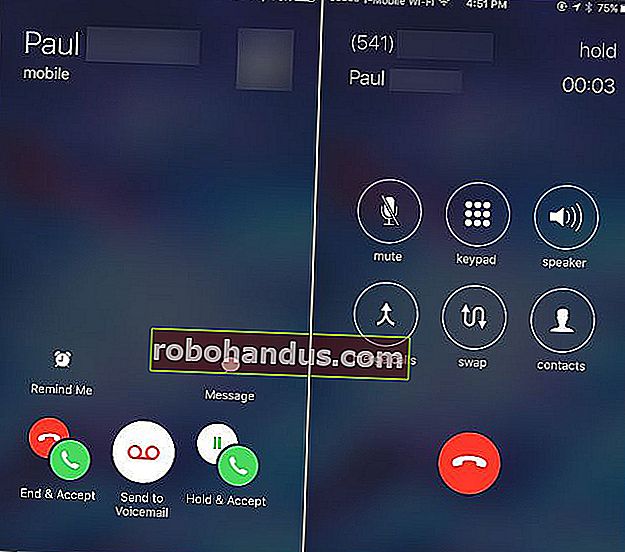
วิธีลบผู้เข้าร่วมและพูดคุยแบบส่วนตัว
ที่เกี่ยวข้อง: วิธีเปิดใช้งานการโทรผ่าน Wi-Fi บน iPhone ของคุณ
ขณะกำลังประชุมทางโทรศัพท์คุณสามารถแตะปุ่ม“ i” สีน้ำเงินที่มุมขวาบนของหน้าจอเพื่อดูรายชื่อผู้เข้าร่วมในการโทร
หากต้องการลบผู้เข้าร่วมออกจากการโทรให้แตะปุ่ม "สิ้นสุด" โทรศัพท์ของคุณจะวางสาย
หากต้องการพูดคุยแบบส่วนตัวกับใครสักคนให้แตะปุ่ม "ส่วนตัว" ผู้เข้าร่วมคนอื่น ๆ จะถูกพักไว้และคุณจะสามารถพูดคุยแบบส่วนตัวกับบุคคลที่คุณเลือกได้ แตะ“ รวมสาย” เมื่อเสร็จแล้วเพื่อรวมการโทรส่วนตัวกลับเข้าสู่การประชุมสายหลักและพูดคุยกับทุกคนพร้อมกัน
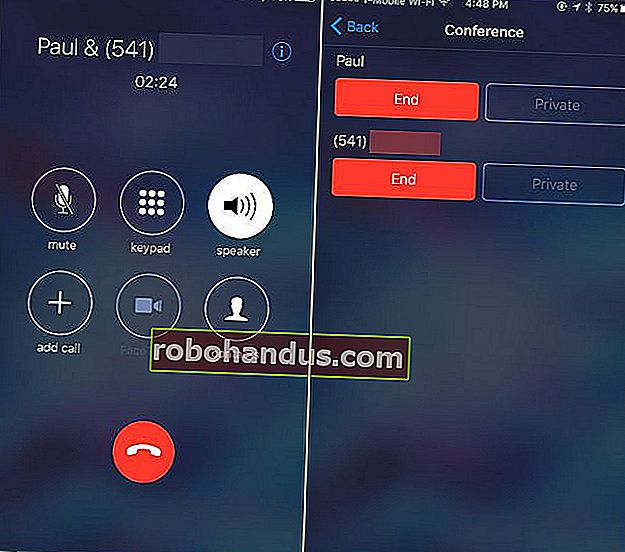
ปุ่มส่วนตัวอาจใช้ได้กับเครือข่ายเซลลูลาร์บางเครือข่ายเท่านั้น ตัวอย่างเช่นมันใช้ไม่ได้กับ iPhone ของเราในการโทรผ่าน Wi-Fi และเป็นเพียงสีเทา ระยะทางของคุณอาจแตกต่างกันไปขึ้นอยู่กับผู้ให้บริการเครือข่ายมือถือและประเภทของเครือข่ายที่มีอยู่ในพื้นที่ของคุณ
เคล็ดลับการประชุมทางโทรศัพท์อื่น ๆ ของ iPhone
หากต้องการปิดเสียงตัวเองระหว่างการประชุมทางโทรศัพท์ให้แตะปุ่ม“ ปิดเสียง” คุณจะสามารถได้ยินคนอื่นในการประชุมทางโทรศัพท์ แต่พวกเขาจะไม่ได้ยินคุณเว้นแต่คุณจะแตะปุ่ม "ปิดเสียง" อีกครั้งเพื่อเปิดเสียงตัวเอง
สิ่งนี้มีประโยชน์อย่างยิ่งกับโหมดลำโพงแตะ "ลำโพง" เพื่อเปิดใช้งานโหมดลำโพง
นอกจากนี้คุณยังมีอิสระที่จะออกจากหน้าจอการโทรและใช้แอพอื่น ๆ บนโทรศัพท์ของคุณขณะกำลังโทร เมื่อเปิดใช้งานโหมดลำโพงให้กดปุ่ม“ โฮม” บน iPhone ของคุณ คุณสามารถใช้แอพอื่น ๆ ได้ฟรี (และแม้แต่อินเทอร์เน็ตหากผู้ให้บริการของคุณรองรับ) คุณจะเห็นแถบ“ แตะเพื่อกลับไปโทร” สีเขียวที่ด้านบนของหน้าจอและคุณสามารถแตะเพื่อกลับไปที่หน้าจอการโทรได้ตลอดเวลา
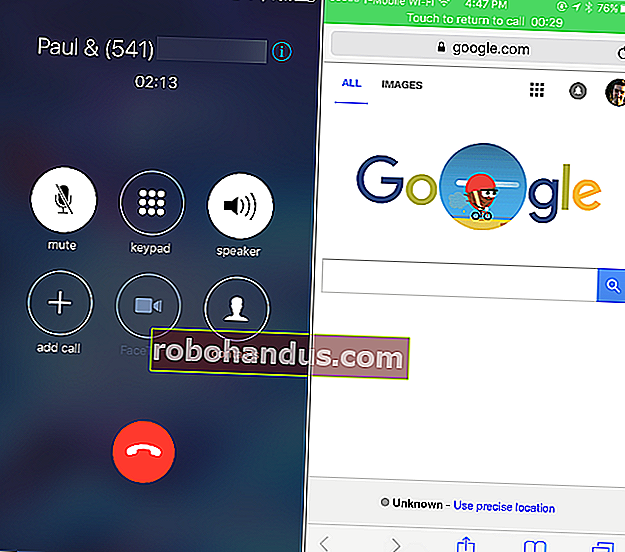
เมื่อดำเนินการเสร็จแล้วคุณสามารถลบผู้เข้าร่วมทีละคนจากหน้าจอผู้เข้าร่วมด้วยปุ่ม "สิ้นสุด" หรือวางสายทุกคนพร้อมกันโดยแตะปุ่ม "วางสาย" สีแดงปกติที่ด้านล่างของหน้าจอการโทร






